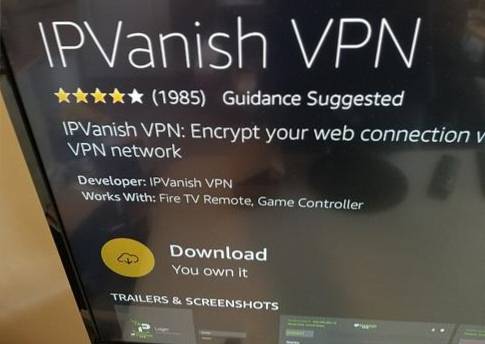En esta guía, le mostraré cómo instalar HDTV Ultimate APK en FireStick. Esta aplicación también funciona en FireStick 4K, Fire TV Cube, dispositivos Fire TV más antiguos y dispositivos Android TV.
HTDV Ultimate es una aplicación de transmisión de TV en vivo para dispositivos basados en Android. Esta aplicación incluye docenas de canales de televisión por cable populares de todo el mundo, incluidos los EE. UU., El Reino Unido, varios países europeos, países asiáticos y más..
Es una aplicación sencilla y ordenada que le permite comenzar a transmitir con solo un par de clics. La aplicación también ofrece la opción de elegir entre varios servidores de transmisión..
Los desarrolladores también han agregado la categoría Películas con una colección limitada de películas bajo demanda..
Con todo, HDTV es una opción decente de transmisión de TV en vivo. Darle una oportunidad!
Cómo instalar HDTV Ultimate APK en FireStick
Esta sección se ha dividido en dos partes para que el proceso de instalación sea fácil de seguir. El siguiente sería el flujo del proceso:
- Encienda la opción Aplicaciones de fuentes desconocidas en la configuración de Amazon FireStick
- Instale HDTV Ultimate APK en Fire TV / FireStick
Leer: Cómo instalar una VPN en Amazon Fire TV Stick
Parte 1: Activar aplicaciones de fuentes desconocidas
Esta parte es lo primero porque debe cuidarse para instalar HDTV Ultimate o cualquier otra aplicación de terceros en FireStick.
De forma predeterminada, esta opción está DESACTIVADA. Sin embargo, si ya lo ha activado, puede pasar directamente a la siguiente sección..
Estos son los pasos:
1. Vaya a la pantalla de inicio de FireStick. Así es como se ve.
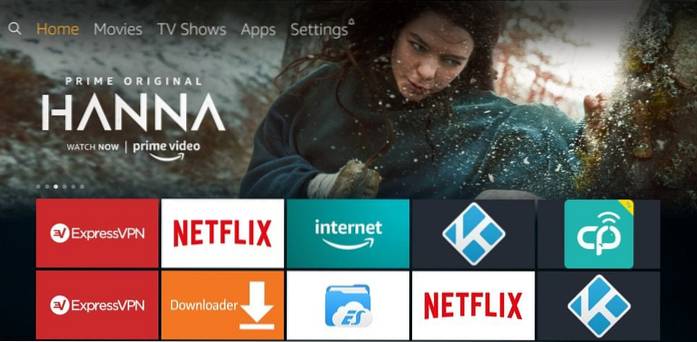
2. Navega hacia la parte superior y resalta la barra de menú.
Ahora, seleccione Ajustes a la derecha

3. Desplácese hacia la derecha y abra la opción. Mi Fire TV
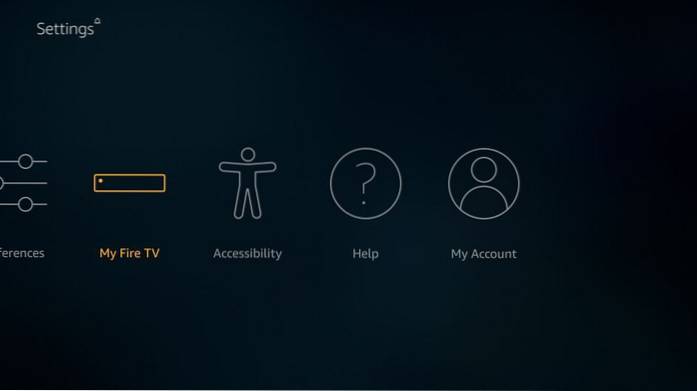
4. Estas son las opciones que verá a continuación.
Hacer clic Opciones de desarrollador

5. Ahora, esta es la ventana donde encontrará la opción Aplicaciones de fuentes desconocidas
Haga clic en esta opción solo si está actualmente APAGADA
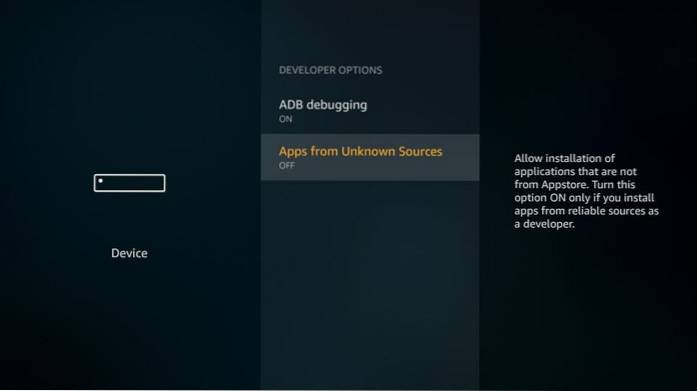
6. Antes de encenderlo, FireStick le pedirá su confirmación
Confirme su intención haciendo clic en Encender
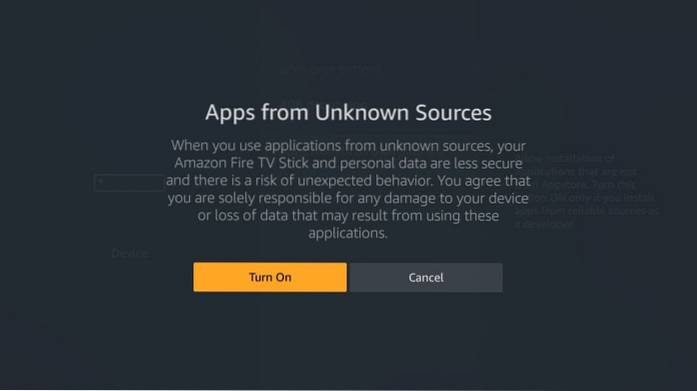
Ha cambiado con éxito esta importante configuración de FireStick. Ahora puede comenzar con el proceso de instalación..
Parte 2: Instalación de HDTV Ultimate APK en FireStick
Siga los pasos a continuación e instale HDTV Ultimate en Amazon FireStick en solo unos minutos:
1. Vaya a la pantalla de inicio de su dispositivo FireStick una vez más. Navegue a la sección superior y seleccione el Búsqueda opción en la esquina superior izquierda

2. Busque la aplicación llamada Descargador
Esta aplicación se utilizará para descargar HDTV Ultimate en FireStick.
Siga las instrucciones en las pantallas siguientes e instale la aplicación Downloader.
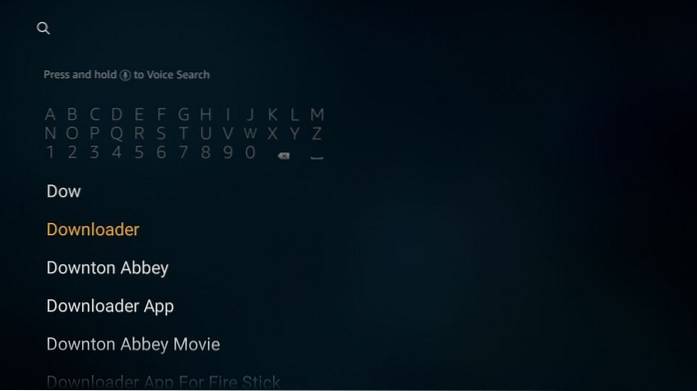
3. Una vez que se haya instalado la aplicación Downloader, ábrala..
Habrá un par de ventanas emergentes cuando ejecute esta aplicación por primera vez. Una vez que haya descartado las ventanas emergentes, se muestra esta ventana
Haga clic donde vea http: // (resaltado en la imagen de abajo)
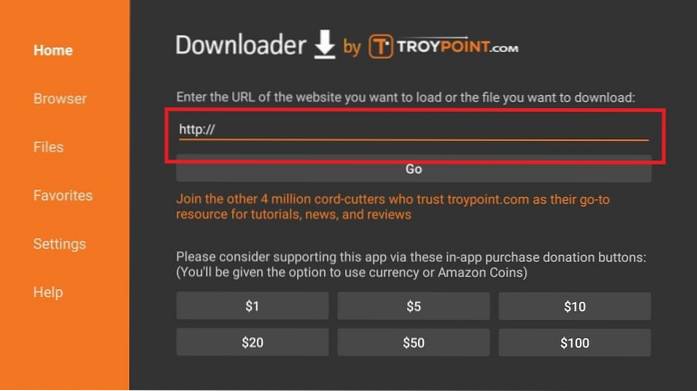
4. En esta ventana con el teclado en pantalla, escriba la siguiente ruta o URL Nuestro sitio / hdtv
Verifique la URL después de escribir para asegurarse de que no haya errores tipográficos
Hacer clic VAMOS o simplemente presione la tecla Reproducir / Pausa en su control remoto FireStick
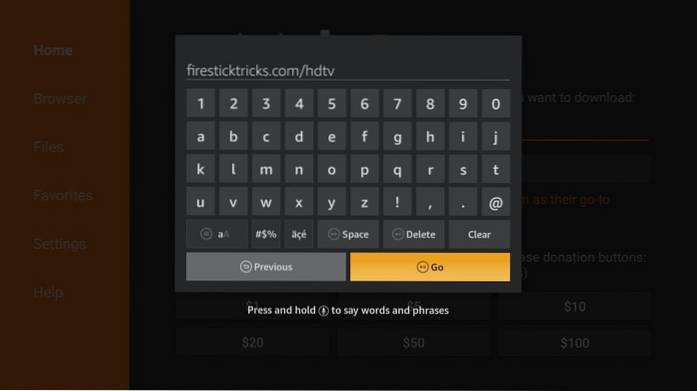
5. La aplicación Downloader ahora puede redirigirlo a la sección Navegador. Sin embargo, el APK se descargará automáticamente en un par de segundos.
Espere a que finalice la descarga
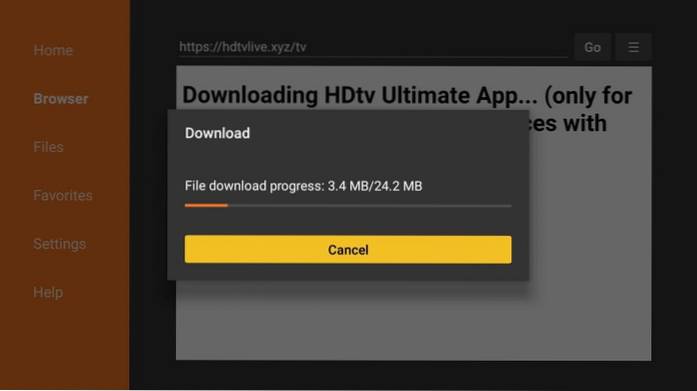
6. Este mensaje aparecerá automáticamente una vez que se haya descargado el APK de HDTV Ultimate.
Haga clic en la opción Instalar en pc
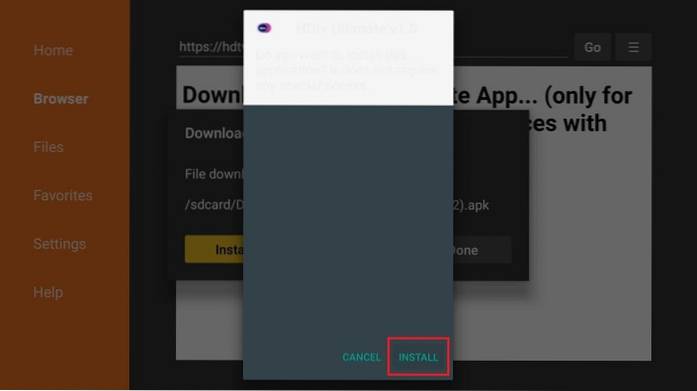
7. Ahora se instalará la aplicación. Esperar!
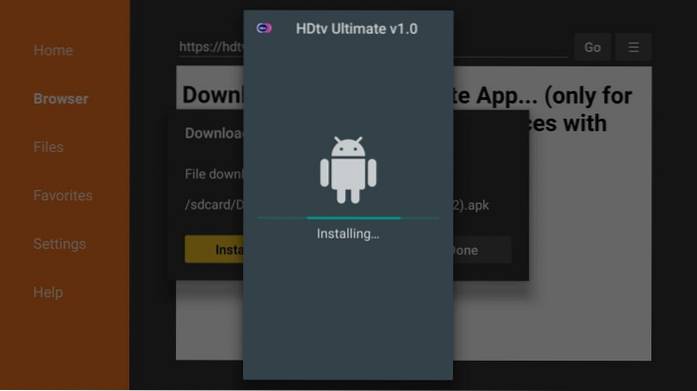
8. Una vez que se haya instalado HDTV Ultimate APK, Aplicación instalada se muestra la notificación
Adelante, haz clic HECHO
Abriremos la aplicación más tarde
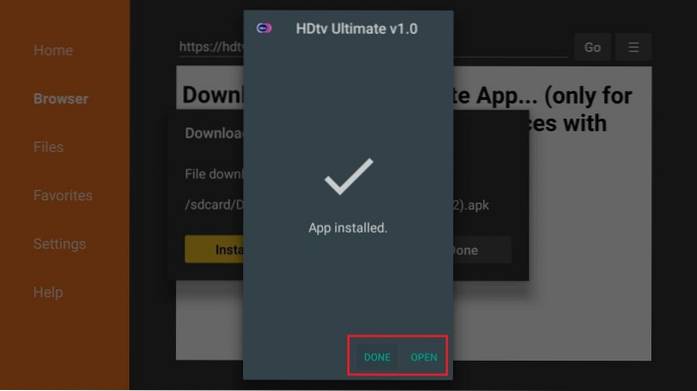
9. Ahora está de nuevo en la interfaz de la aplicación Downloader y ve este cuadro de diálogo
Hacer clic Borrar
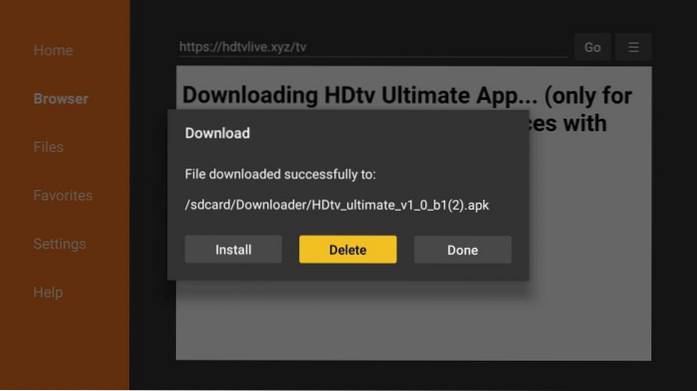
10. Haga clic en Borrar una vez más
Esto eliminará el APK de HDTV Ultimate que descargó anteriormente. Ya no es necesario porque la aplicación ya está instalada. Esto despeja algo de espacio en el almacenamiento limitado de FireStick.
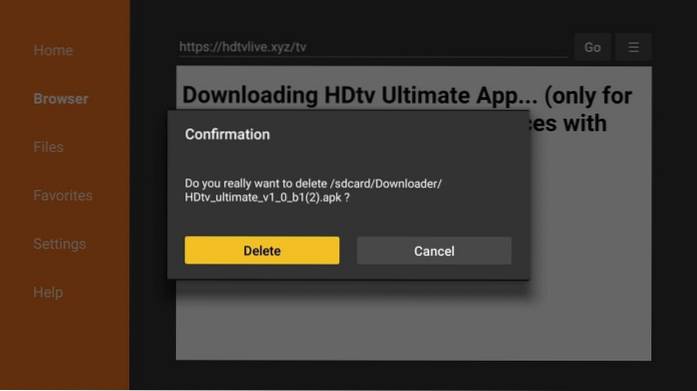
Su FireStick / Fire TV ahora está listo para transmitir su contenido favorito. Sin embargo, antes de comenzar, me gustaría advertirle que todo lo que transmite en línea es visible para su ISP y su gobierno. Esto significa que la transmisión de películas, programas de televisión y deportes gratuitos puede causarle problemas legales..
Afortunadamente, existe una manera infalible de mantener todas sus actividades de transmisión ocultas a su ISP y al gobierno. Todo lo que necesitas es una buena VPN para Fire Stick. Una VPN enmascarará su IP original que es y lo ayudará a evitar la vigilancia en línea, la limitación de ISP y las restricciones geográficas de contenido.
Yo personalmente uso y recomiendo ExpressVPN, que es la VPN más rápida y segura. Es compatible con todo tipo de aplicaciones de transmisión y es muy fácil de instalar en Fire TV / Stick.
No fomentamos la violación de las leyes de derechos de autor. Pero, ¿qué pasa si terminas transmitiendo contenido de una fuente ilegítima sin querer? No siempre es fácil distinguir entre una fuente legítima e ilegal.
Entonces, antes de comenzar a transmitir en su Fire Stick / Fire TV, veamos cómo usar ExpressVPN para mantener sus actividades de transmisión ocultas a miradas indiscretas..
Paso 1: Suscríbase a ExpressVPN AQUÍ. Viene con una garantía de devolución de dinero de 30 días. Es decir, puede usarlo libremente durante los primeros 30 días y si no está satisfecho con el rendimiento (lo cual es muy poco probable), puede solicitar el reembolso completo..
Paso 2: Encienda su Fire TV / Stick y vaya a la opción "Buscar" en el extremo izquierdo. Ahora escriba "Expressvpn" (sin comillas) en la barra de búsqueda y seleccione ExpressVPN cuando aparezca en los resultados de búsqueda.

Paso 3: Haga clic en "Descargar" para instalar la aplicación ExpressVPN para Fire TV / Stick.
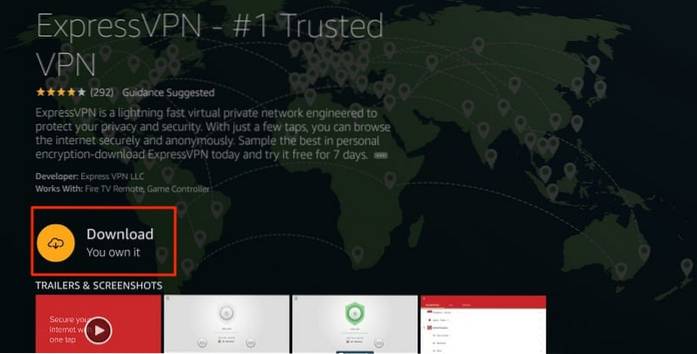
Paso 4: Abra la aplicación e ingrese sus credenciales de inicio de sesión que creó al comprar la suscripción de ExpressVPN. Haga clic en "Iniciar sesión"
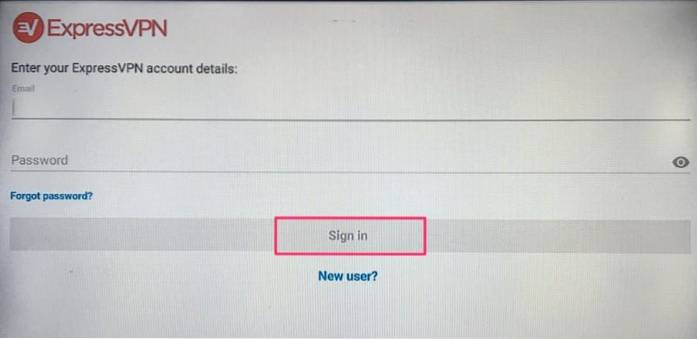
Paso 5: Haga clic en el icono de Energía para conectarse a un servidor VPN. Eso es todo. Su conexión ahora es segura con la mejor y más rápida VPN para FireStick.
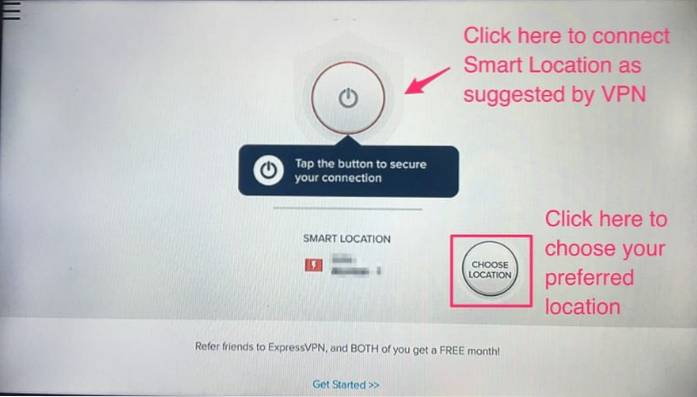
También puede leer información más detallada sobre el uso de ExpressVPN con Fire TV / Stick.
Cómo usar HDTV Ultimate en FireStick
En esta sección, discutiremos lo siguiente:
- Cómo acceder a HDTV Ultimate en FireStick
- Cómo utilizar HDTV Ultimate
Parte 1: Cómo acceder a HDTV Ultimate
Si sabe cómo acceder a las aplicaciones instaladas en FireStick, no dude en pasar a la siguiente sección..
Vaya a la pantalla de inicio de FireStick una vez más.
Resalta la segunda fila que dice Tus aplicaciones y canales
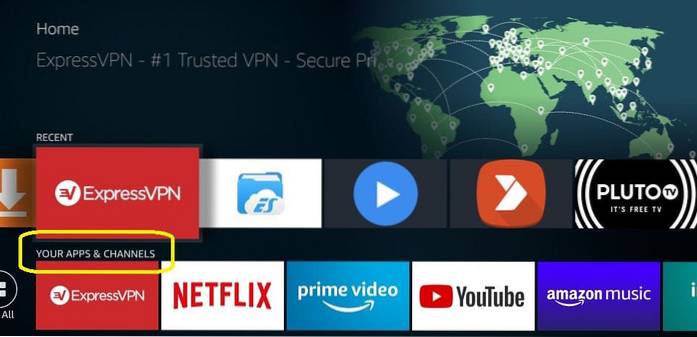
En esta fila, vaya a la primera opción a la izquierda - Ver todo. Pinchalo.
Nota: Si tiene menos de 20 aplicaciones instaladas, la opción Ver todo no aparecerá. En ese caso, vaya al final de la fila Sus aplicaciones y canales para acceder a la aplicación HDTV Ultimate
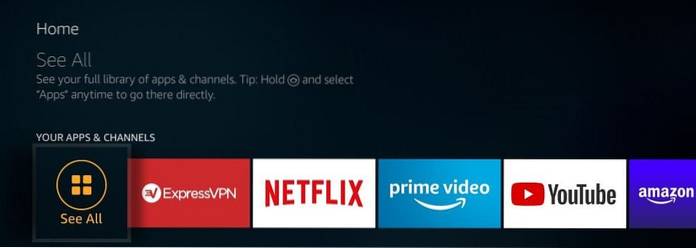
Cuando esté aquí, navegue hasta la fila inferior. Si no ha instalado ninguna aplicación después de HDTV Ultimate, será la última entrada en la lista.
Haga clic en la aplicación HDTV Ultimate para comenzar a usarla
Si cree que podría usar esta aplicación con frecuencia, puede moverla a la pantalla de inicio de FireStick. Presione el botón de 3 líneas en su control remoto Amazon FireStick.
Su televisor mostrará un menú emergente en la esquina inferior derecha. Hacer clic Muevete.
Ahora, simplemente arrastre y suelte la aplicación HDTV Ultimate en la primera fila en la parte superior para colocarla en la pantalla de inicio.
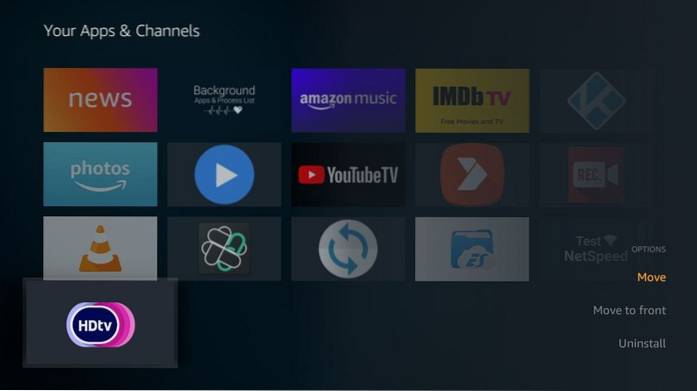
Parte 2: Cómo utilizar HDTV Ultimate
Esta parte también es fácil. HDTV Ultimate es una aplicación bastante sencilla, sin complicaciones y sin lujos.
Esta es la ventana principal de esta aplicación:
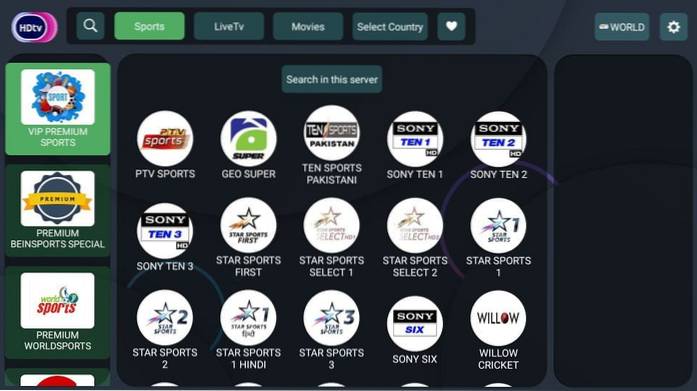
La pantalla de inicio también tiene algunas opciones en la parte superior, como Deportes, TV en vivo, Películas, Seleccionar país y el ícono del corazón para marcar sus favoritos..
Eso es todo lo que necesitas hacer.
Al hacer clic en el ícono de ajustes en la esquina superior derecha, se abrirá la configuración. En esta sección, solo hay una opción: cambiar el reproductor de video predeterminado. Puede elegir entre MX Player, VLC, Exo1, etc..
Características de HDTV Ultimate APK en FireStick
Estos son algunos de los aspectos más destacados de esta aplicación:
- Es una aplicación de TV en vivo simple y fácil de usar.
- Ofrece categorías fáciles de elegir para transmitir
- Ofrece múltiples servidores para elegir
- La aplicación tiene una lista decente de canales de EE. UU., India, Francia y de todo el mundo.
HDTV Ultimate también tiene algunos inconvenientes. Si bien es una aplicación sencilla, puede ser demasiado simple para algunos usuarios. La aplicación no ofrece ninguna personalización. Ni siquiera tiene opción de configuración.
Terminando
Si está buscando una aplicación de TV en vivo simple y sin complicaciones, le gustaría probar HDTV Ultimate en FireStick. Esta aplicación presenta una variedad de canales de televisión por cable de EE. UU. Y de otras partes del mundo. Ofrece reproducción con un solo clic. Aunque la aplicación no ofrece ninguna personalización, sigue siendo una opción decente para transmitir televisión por satélite..
Relacionada:
- Cómo hacer jailbreak a un Firestick
- Cómo instalar Redbox TV en Firestick
- Cómo instalar Live Net TV en Firestick
- Cómo instalar Ola TV en Firestick
 ComputersHowto
ComputersHowto